За играче игара, Стеам је прозор у свет игара. Али постоје ситуације у којима се Стеам не може правилно учитати и само приказује црни екран. Без приступа својим омиљеним играма, могли бисте бити прилично забринути. Али не брините, у овом чланку ћете сигурно решити проблем испробавањем неких метода.
Пре извођења било којих корака за решавање проблема наведених у наставку, требало би да поново покренете рачунар. Ова радња освежава оперативни систем и уклања све оштећене привремене податке који могу узроковати проблем.
Испробајте ове исправке
- Ажурирајте управљачке програме за видео картице
- Избришите кеш меморију веб прегледача
- Избриши кеш апликације
- Учествујте у Стеам Цлиент бета верзији
- Додајте –но-цеф-сандбок у пречицу за Стеам
- Поново инсталирајте Стеам
Поправка 1: Ажурирајте управљачке програме за видео картице
Коришћење застарелих управљачких програма може утицати на перформансе. Стога препоручујемо редовну проверу ажурирања управљачких програма. Ако наиђете на проблем са црним екраном Стеам, ажурирање управљачких програма, посебно управљачког програма видео картице, је добар корак у решавању проблема.
Постоје два начина на која можете ажурирати управљачке програме за видео картице:
1. опција - Ручно - Требаће вам мало рачунарских вештина и стрпљења да бисте на овај начин ажурирали управљачке програме, јер морате да пронађете тачно одговарајући управљачки програм на мрежи, преузмете га и инсталирате корак по корак.
ИЛИ
2. опција - Аутоматски (препоручено) - Ово је најбржа и најлакша опција. Све је то учињено са само неколико кликова мишем.
1. опција - Ручно ажурирајте управљачке програме
НВИДИА и АМД стално ажурирајте управљачке програме. Да бисте их добили, потребно је да одете на званичне веб локације, пронађете одговарајуће управљачке програме и преузмете их ручно.
Када преузмете управљачке програме, двапут кликните на преузету датотеку и следите упутства на екрану да бисте инсталирали управљачке програме.
2. опција - Аутоматски ажурирајте управљачке програме
Ако немате времена, стрпљења или рачунарских вештина за ручно ажурирање управљачких програма, можете то да урадите аутоматски помоћу Дривер Еаси .
Дривер Еаси ће аутоматски препознати ваш систем и пронаћи одговарајуће управљачке програме за њега. Не морате тачно да знате на ком систему је покренут рачунар или ризикујете да преузмете и инсталирате погрешан управљачки програм и не морате да бринете да ли ћете погрешити приликом инсталирања.
1) Преузимање и инсталирајте Дривер Еаси.
2) Покрените Дривер Еаси и кликните на Скенирај одмах дугме. Дривер Еаси ће затим скенирати ваш рачунар и открити све управљачке програме.

3) Кликните на ажурирање дугме поред означеног управљачког програма да бисте аутоматски преузели исправну верзију тог управљачког програма, а затим га можете ручно инсталирати (то можете учинити са БЕСПЛАТНОМ верзијом).
Или кликните Ажурирај све да бисте аутоматски преузели и инсталирали исправну верзију све управљачке програме који недостају или су застарели на вашем систему. (Ово захтева Про верзија који долази са потпуна подршка и а Поврат новца у року од 30 дана гаранција. Од вас ће се затражити да надоградите када кликнете Ажурирај све.)
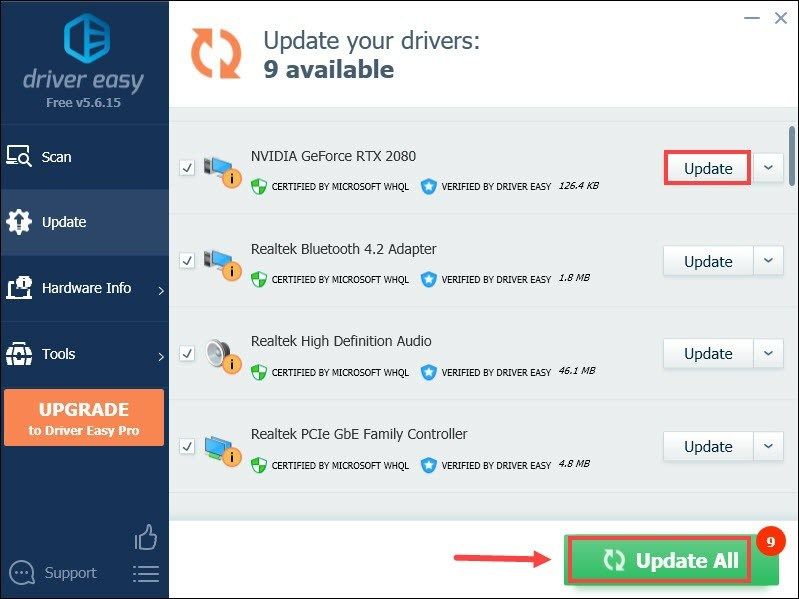 Про верзија Дривер Еаси-а долази са пуном техничком подршком. Ако вам је потребна помоћ, контактирајте Тим за подршку Дривер Еаси-а у суппорт@летмекнов.цх .
Про верзија Дривер Еаси-а долази са пуном техничком подршком. Ако вам је потребна помоћ, контактирајте Тим за подршку Дривер Еаси-а у суппорт@летмекнов.цх . Након ажурирања управљачких програма, поново покрените рачунар и отворите Стеам клијент да бисте проверили да ли је проблем решен. Ако не, испробајте друге исправке у наставку.
Решење 2: Избришите кеш меморију веб прегледача
Клијент Стеам за радну површину има уграђени прегледач који вам може приказати детаље о игри. Дакле, корисници га користе прилично често. Али проблем је у томе што Стеам не брише аутоматски кеш меморију веб прегледача. То би заузврат проузроковало да се Стеам не учита правилно. Да бисте то поправили, требало би да обришете кеш меморију.
Ево како то можете да урадите:
1) Отворите Стеам клијент. На траци менија кликните Стеам и изаберите Подешавања .

2) На левој табли кликните Интернет претраживач . Затим кликните ИЗБРИШИ ПРЕДМЕТУ ПРЕГЛЕДИВА ВЕБ-а . Када завршите, кликните ИЗБРИШИ СВЕ КОЛАЧИЋЕ ПРЕГЛЕДНИКА . Када завршите, једноставно кликните У реду .
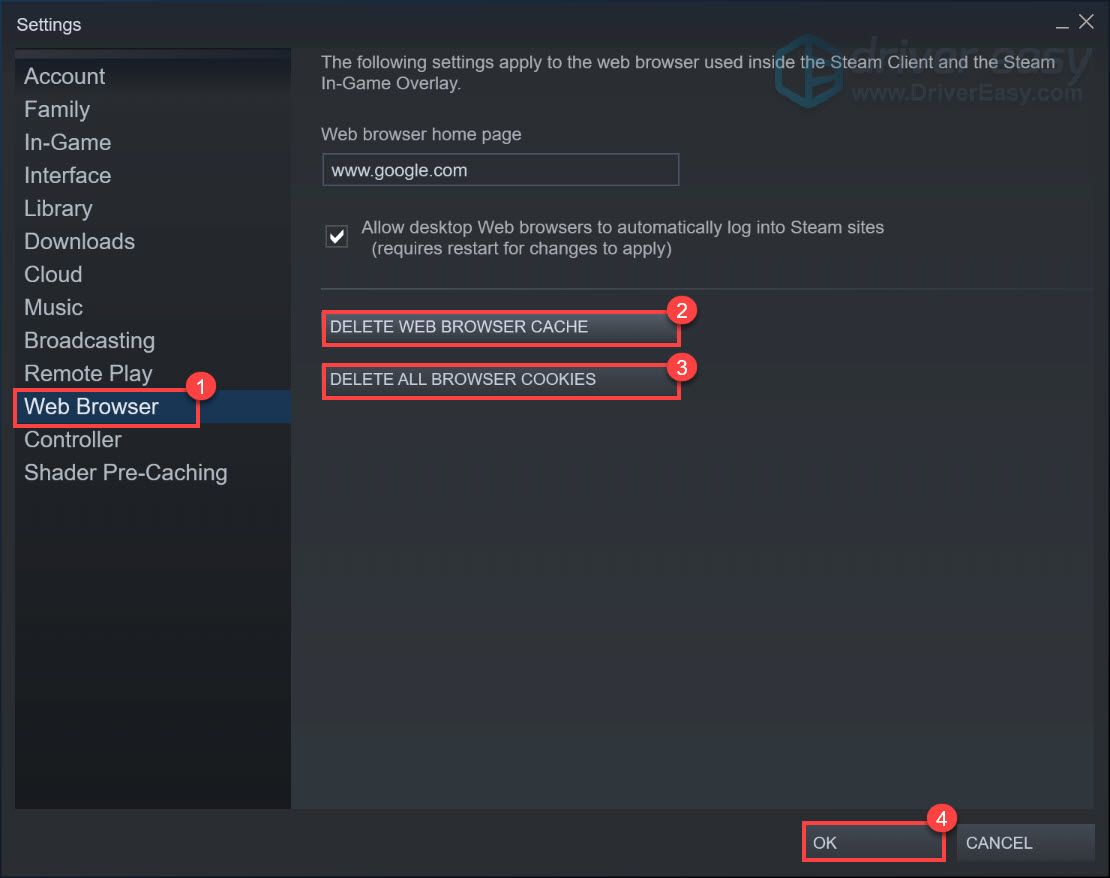
Сада ваш Стеам клијент треба да ради као и обично. Ако се проблем са црним екраном настави, требали бисте избришите кеш апликације .
Поправка 3: Избришите кеш апликације
Кеш апликација у вашем Стеам директоријуму чува разне податке о вашим Стеам апликацијама и подешавању. У основи памти мале детаље сваки пут када отворите Стеам, осигуравајући да ће следећи пут када покренете Стеам ствари радити мало брже. Међутим, ствари могу кренути по злу са кеш меморијом. Може пропустити памћење ствари због којих се Стеам не учитава правилно. Да бисте то поправили, покушајте да избришете фасциклу аппцацхе. И не морате да бринете, јер ће ово бити поново направљено следећи пут када отворите Стеам.
1) На тастатури притисните тастер Тастер са Виндовс логотипом  и И истовремено отворити Филе Екплорер.
и И истовремено отворити Филе Екплорер.
2) Идите на Виндовс (Ц :)> Програмске датотеке (× 86)> Стеам да одете у Стеам директоријум.
3) Копирајте и налепите директоријум аппцацхе на сигурно место за случај да нешто пође по злу.
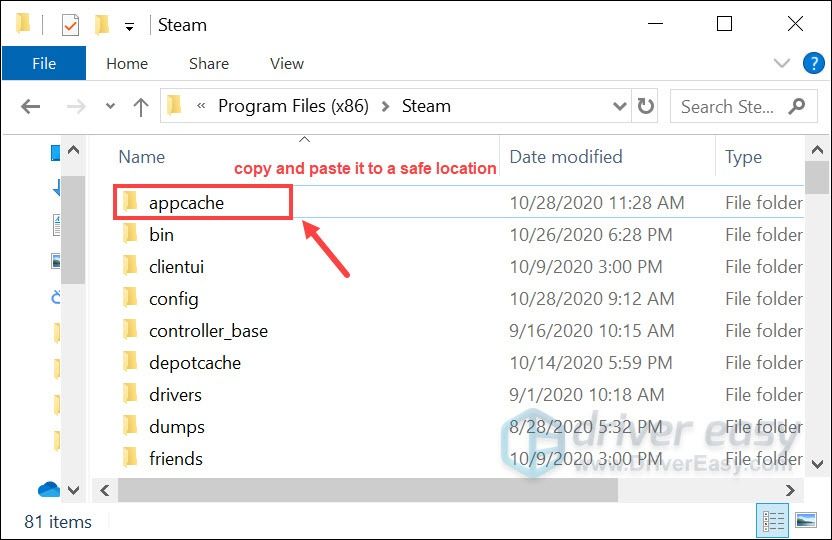
4) Сада можете Избришите 'АппЦацхе 'фолдер у вашем Стеам директоријуму. Затим покушајте поново да покренете Стеам. Ако добро функционише, можете отићи и избрисати оригиналну фасциклу резервне копије апликација, јер ће на њеном месту бити створена нова.
Поправка 4: Учествујте у бета верзији Стеам Цлиент-а
Омогућавање Стеам Цлиент Бета вам омогућава да користите најновије функције пре него што буду објављене. Ажурирање вам може помоћи да решите проблем са црним екраном.
Да бисте учествовали у Стеам Цлиент бета, следите упутства у наставку:
1) Док је Стеам покренут, кликните Стеам у горњем левом углу, а затим изаберите Подешавања .

2) Изаберите Рачун таб. Под Бета учешће кликните на ПРОМЕНИ… дугме.
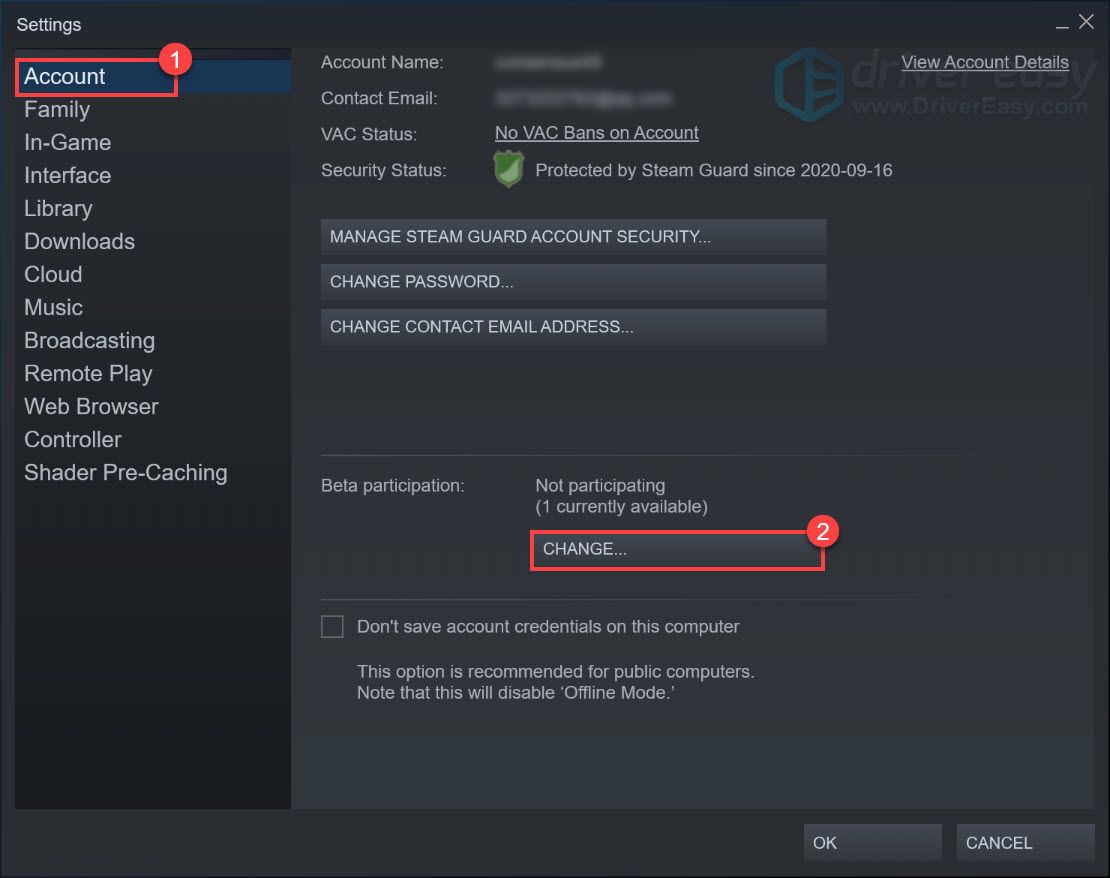
3) Изаберите Стеам Бета Упдате са падајуће листе и кликните ОК.
Од вас ће бити затражено да поново покренете Стеам, изаберите дугме Рестарт Стеам.
Након што то учините, покушајте поново да покренете Стеам да бисте видели да ли се проблем наставља. Ако то није успело уместо вас, покушајте са следећим поправком.
Поправка 5: Додајте –но-цеф-сандбок у пречицу за Стеам
Аргумент наредбеног ретка -но-цеф-песковник је управо оно што вам треба ако се Стеам не учитава правилно. Вероватно би вам помогло да решите проблем додавањем аргумента у пречицу. Ево како то можете да урадите:
1) Изађите из Стеам-а. На радној површини кликните десним тастером миша на пречицу Стеам и изаберите Својства .
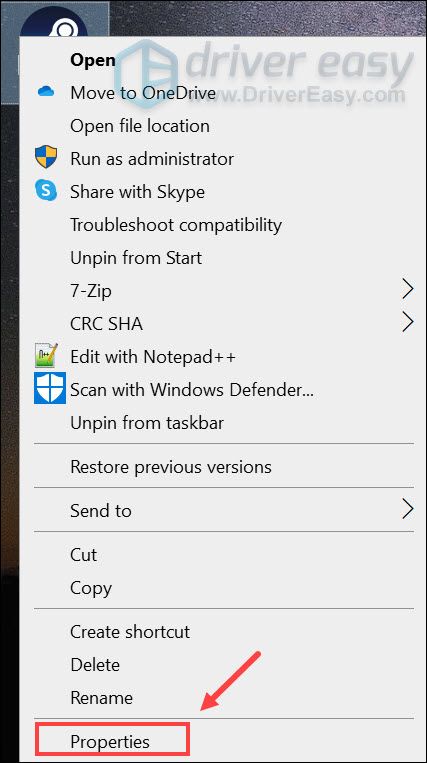
2) Кликните на Пречица таб. У Циљ одељак, тип -но-цеф-песковник на крају. Затим кликните Аппли> ОК .
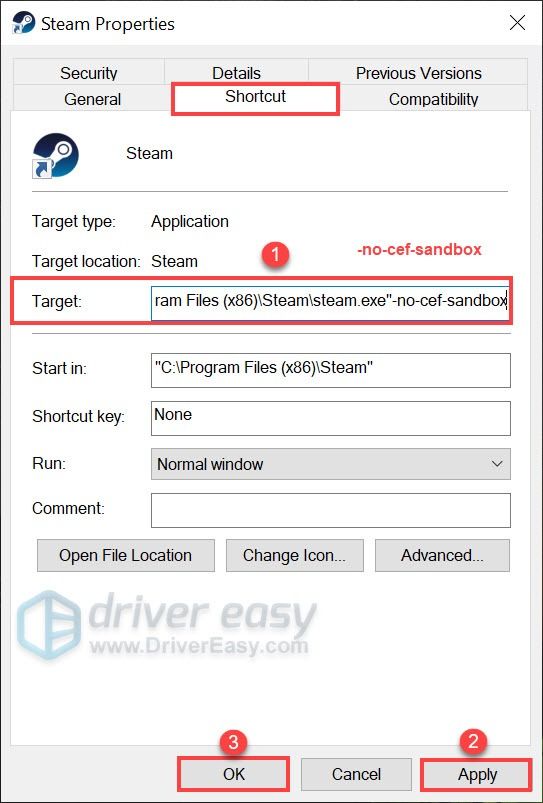
Покушајте сада да отворите Стеам клијент да бисте проверили да ли ради.
Поправак 6: Поново инсталирајте Стеам
Ако ништа не успе, постоји брзи начин да га поново инсталирате, а да све ваше поставке и игре буду нетакнути. Да бисте то урадили, можете следити кораке у наставку:
1) Изађите из Стеам-а.
Да бисте били сигурни да сте потпуно напустили Стеам, отворите Таск Манагер и потражите Услуга Стеам клијента и Стеам Цлиент ВебХелпер . Десни клик на њих и изаберите Крајњи задатак .
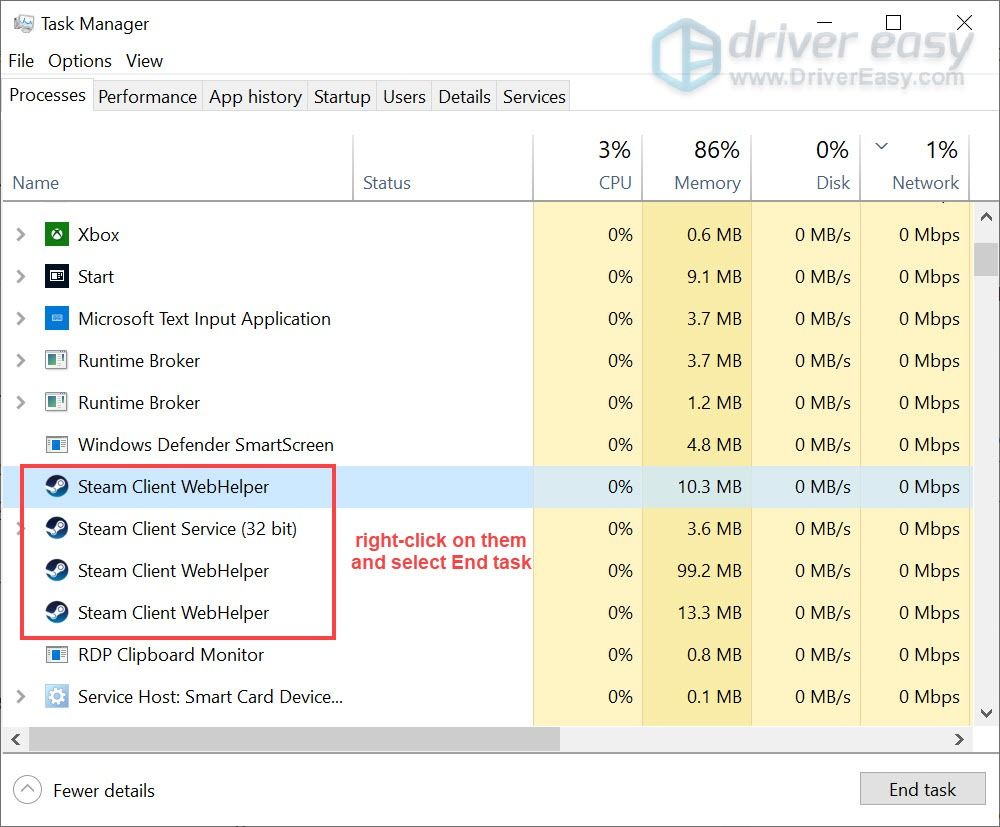
2) На тастатури притисните тастер Тастер са Виндовс логотипом  и И истовремено отворити Филе Екплорер.
и И истовремено отворити Филе Екплорер.
3) Идите на Виндовс (Ц :)> Програмске датотеке (× 86)> Стеам да одете у Стеам директоријум.
4) Избришите све осим стеамаппс , кориснички подаци, и стеам.еке (парна апликација) .
5) Двапут кликните Стеам.еке и пустите да се поново инсталира.
Да закључимо, Стеам се не учитава исправно или не приказује проблем са црним екраном може бити узрокован застарелим графичким управљачким програмима или оштећеним подацима апликације. Надам се да бисте то могли поправити испробавањем исправки у овом чланку. Ако имате питања или идеје, оставите нам коментар испод.
![[РЕШЕНО] „Фар Цри 6 се не покреће“ на рачунару](https://letmeknow.ch/img/knowledge/90/far-cry-6-not-launching-pc.png)
![[ПРЕУЗМИ] Куалцомм УСБ управљачки програм за Виндовс 7/8/10](https://letmeknow.ch/img/driver-download/09/qualcomm-usb-driver.jpg)
![[РЕШЕНО] Епске игре Преузимање споро / преузимање Стуцк](https://letmeknow.ch/img/network-issues/28/epic-games-download-slow-download-stuck.jpg)
![Блацк Опс Хладни рат без звука на рачунару [РЕШЕНО]](https://letmeknow.ch/img/knowledge/38/black-ops-cold-war-no-sound-pc.jpg)


